Sut i fflipio / gwrthdroi rhes o drefn data yn Excel yn gyflym?
Pan fydd angen i chi wyrdroi neu fflipio trefn ddata rhes, sut allwch chi ei gyflawni'n gyflym? Fel rheol efallai y bydd yn rhaid i chi ddefnyddio cod VBA neu ychwanegion Excel eraill ar gyfer gwneud hynny, oherwydd nid yw Excel yn cefnogi gweithrediad o'r fath. Ac yma daw'r pethau anodd canlynol yn eich helpu i fflipio neu wrthdroi rhes o drefn data yn Excel yn gyflym.
Trefn data troi / gwrthdroi yn llorweddol mewn rhesi gyda VBA
Flip / gwrthdroi trefn data yn llorweddol mewn rhesi gyda Kutools ar gyfer Excel
 |
 |
 |
 Trefn data troi / gwrthdroi yn llorweddol mewn rhesi gyda VBA
Trefn data troi / gwrthdroi yn llorweddol mewn rhesi gyda VBA
Dyma macro VBA taclus a all eich helpu i fflipio / gwrthdroi'r drefn ddata yn gyflym mewn rhesi yn llorweddol.
1 cam: Daliwch y Alt + F11 allweddi yn Excel, ac mae'n agor y Microsoft Visual Basic ar gyfer Ceisiadau ffenestr.
2 cam: Cliciwch Mewnosod > Modiwlau, a gludwch y macro canlynol yn y Modiwlauffenestr.
Sub FlipRows()
'Updateby20131126
Dim Rng As Range
Dim WorkRng As Range
Dim Arr As Variant
Dim i As Integer, j As Integer, k As Integer
On Error Resume Next
xTitleId = "KutoolsforExcel"
Set WorkRng = Application.Selection
Set WorkRng = Application.InputBox("Range", xTitleId, WorkRng.Address, Type:=8)
Arr = WorkRng.Formula
For i = 1 To UBound(Arr, 1)
k = UBound(Arr, 2)
For j = 1 To UBound(Arr, 2) / 2
xTemp = Arr(i, j)
Arr(i, j) = Arr(i, k)
Arr(i, k) = xTemp
k = k - 1
Next
Next
WorkRng.Formula = Arr
End Sub
3 cam: Gwasgwch y F5 allwedd i redeg y macro hwn, ac arddangosir deialog i chi ddewis ystod i weithio gyda hi, gweler y screenshot:

Cam 4: Pwyswch OK, gallwch weld y canlyniad fel y dangosir isod:
 |
 |
 |
 Troi / gwrthdroi trefn data yn llorweddol mewn rhesi gyda Kutools ar gyfer Excel
Troi / gwrthdroi trefn data yn llorweddol mewn rhesi gyda Kutools ar gyfer Excel
Gyda Kutools ar gyfer Excel'S Ystod Llorweddol Fflipio offeryn, gallwch fflipio / gwrthdroi trefn data yn llorweddol mewn rhesi dethol yn gyflym.
Mae Kutools ar gyfer Excel yn cynnwys mwy na 300 o offer Excel defnyddiol. Rhad ac am ddim i geisio heb unrhyw gyfyngiad mewn 30 diwrnod. Get it Now.
1 cam: Dewiswch y rhes lle byddwch chi'n fflipio'r data.
2 cam: Cliciwch y Kutools > Troswr Ystod > Ystod Llorweddol Fflipio, gweler y screenshot:
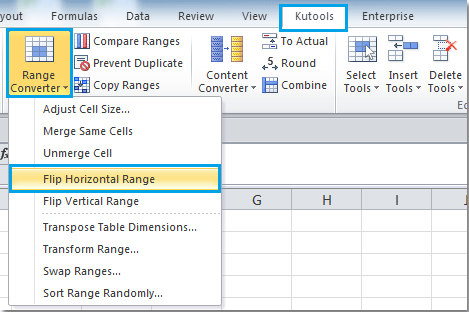
Yna fe welwch fod yr holl drefn ddata yn cael ei gwrthdroi yn y rhesi a ddewiswyd.
 |
 |
Cliciwch Ystod Llorweddol Fflipio i wybod mwy am y nodwedd hon.
Erthygl gysylltiedig:
Sut i fflipio / gwrthdroi colofn o drefn data yn fertigol yn Excel?
Offer Cynhyrchiant Swyddfa Gorau
Supercharge Eich Sgiliau Excel gyda Kutools ar gyfer Excel, a Phrofiad Effeithlonrwydd Fel Erioed Erioed. Kutools ar gyfer Excel Yn Cynnig Dros 300 o Nodweddion Uwch i Hybu Cynhyrchiant ac Arbed Amser. Cliciwch Yma i Gael Y Nodwedd Sydd Ei Angen Y Mwyaf...

Mae Office Tab yn dod â rhyngwyneb Tabbed i Office, ac yn Gwneud Eich Gwaith yn Haws o lawer
- Galluogi golygu a darllen tabbed yn Word, Excel, PowerPoint, Cyhoeddwr, Mynediad, Visio a Phrosiect.
- Agor a chreu dogfennau lluosog mewn tabiau newydd o'r un ffenestr, yn hytrach nag mewn ffenestri newydd.
- Yn cynyddu eich cynhyrchiant 50%, ac yn lleihau cannoedd o gliciau llygoden i chi bob dydd!

